აიძულეთ ამოიღოთ CD ან DVD თქვენი Mac-დან, მაშინაც კი, როცა ჩარჩენილია
თქვენ შეიძლება შეამჩნიეთ, რომ ძველ Mac-ებს, რომლებსაც აქვთ ჩაშენებული ოპტიკური დისკები CD ან DVD-ების კითხვისა და ჩაწერისთვის, როგორც ჩანს, აკლიათ რამდენიმე რამ, რაც ძალიან გავრცელებულია კომპიუტერებში გამოყენებული ოპტიკური დისკებისთვის: გარე ამოღების ღილაკი და გადაუდებელი ხელით ამოღება სისტემა.
თუ თქვენ იყენებთ გარე Apple USB SuperDrive, თქვენ აღმოაჩენთ, რომ მას ასევე არ გააჩნია რაიმე მექანიკური განდევნის შესაძლებლობები. ისინი, ვისაც გარე CD/DVD ფლეერები აქვთ სხვა მწარმოებლებისგან, იპოვით ჩვეულებრივ გამოდევნის სისტემებს და მზად იქნებით გამოსაყენებლად, საჭიროების შემთხვევაში.
ოპტიკურ დისკზე ამოღების ღილაკი აგზავნის სიგნალს მოწყობილობას, რომელიც იწვევს უჯრის გახსნას, ან სლოტის ჩატვირთვის დისკის ჩაფურთხებას CD ან DVD-ზე. იმ შემთხვევაში, თუ ოპტიკური დისკის ძრავა გასროლილია და სიმძლავრე არ მიეწოდება CD/DVD პლეერს, ასევე არის გადაუდებელი ამოღების ხვრელი. ხვრელი საშუალებას იძლევა თხელი ფოლადის მავთულის, ჩვეულებრივ, ხელსაყრელი ქაღალდის სამაგრის ჩასმა ხვრელში. ეს იწვევს ოპტიკურ დისკში ამოფრქვევის სისტემის ჩართვას და იძულებით CD ან DVD დისკიდან გამოყვანას.
Mac-ის ოპტიკურ დისკებს არ გააჩნიათ ეს ორი ძირითადი ფუნქცია, ან თუ ისინი არსებობს, Apple-ის დიზაინერები საგულდაგულოდ მალავენ, რათა უზრუნველყონ Mac-ის ერთიანი იერი. სხვა სიტყვებით რომ ვთქვათ, დიზაინის ტრამპის ფუნქციის შემთხვევა.
მიუხედავად იმისა, რომ დიზაინერებს სურდათ თვალი დახუჭონ ჩარჩენილი დისკის ამოგდების პრობლემაზე, ელექტრო და მექანიკური ინჟინრები უზრუნველყოფდნენ ალტერნატიულ მეთოდებს ჩარჩენილი CD ან DVD დისკის Mac-ის ოპტიკიდან ამოღების მიზნით. მართოს.
ეს სახელმძღვანელო განიხილავს ოთხ განსხვავებულ გზას, რათა აიძულოთ თქვენი Mac ამოაგდოს ჩარჩენილი ოპტიკური დისკი. ნებისმიერი იღბლის შემთხვევაში, ამ მეთოდიდან ერთი მაინც გამოგადგებათ.

მე ჩავდე დისკი ჩემს Mac-ში და ახლა ვერ ვხვდები როგორ ამოვიღო. სად არის ამოღების ღილაკი?
Apple-ის დიზაინერებმა ამოიღეს ფიზიკური ამოღების ღილაკი და ჩართოთ ამოღების ფუნქცია Mac-ში და თავად ოპერაციულ სისტემაში, რაც საშუალებას გაძლევთ გამოიყენეთ ოპტიკური დისკის ამოგდების სხვადასხვა მეთოდი რაიმე ღილაკზე ან უარეს შემთხვევაში ქაღალდის სამაგრის გარეშე, რათა გადაუდებელი ამოგდება. ხვრელი.
დისკის ამოღების მეთოდების უმეტესობა დაფუძნებულია პროგრამულ უზრუნველყოფაზე და ერთ-ერთი მათგანი შეიძლება დაგეხმაროთ ჯიუტი ოპტიკური დისკის განდევნაში.

ოპტიკური დისკის ამოღების ერთ-ერთი ყველაზე ნაკლებად გამოყენებული მეთოდია ვია ტერმინალის აპლიკაცია. ეს ძალიან ცუდია, რადგან ტერმინალი გთავაზობთ რამდენიმე შესაძლებლობას, რომელიც აკლია სხვა მეთოდებს. თუ თქვენ გაქვთ მრავალი ოპტიკური დისკი, ხელმისაწვდომი კონფიგურაცია ძველი ყველის სახეხით Mac Pro-სთვის, შეგიძლიათ გამოიყენოთ ტერმინალი ერთი ან მეორე, ან ორივეს ამოსაღებად.
თქვენ ასევე შეგიძლიათ გამოიყენოთ ტერმინალი, რათა მიუთითოთ შიდა ან გარე ოპტიკური დისკი, როგორც სამიზნე ამოღების ბრძანებისთვის.
Terminal-ის სხვა უპირატესობა ის არის, რომ სხვა ამოგდების ვარიანტებისგან განსხვავებით ჩარჩენილი დისკის ამოღების მიზნით, ტერმინალი არ საჭიროებს თქვენგან გამორთვას და გადატვირთვას Mac.
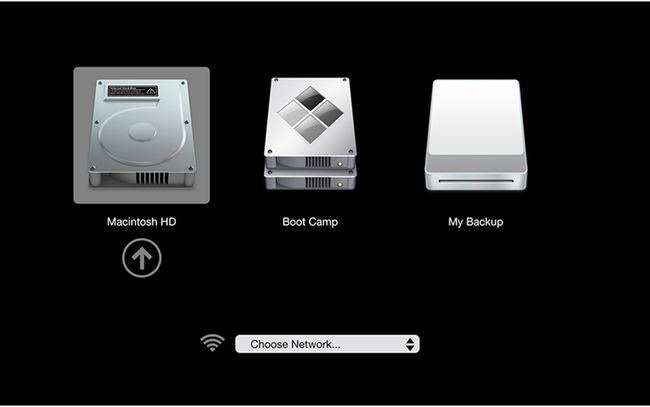
ოპტიკური დისკების ჩატვირთვის სლოტი აქვს უნიკალური პრობლემა, რომელიც შეიძლება წარმოიშვას, წარუმატებელმა ამოღებამ შეიძლება დატოვოს თქვენი Mac ფიქრი რომ დისკში არ არის ოპტიკური დისკი, რის გამოც ყველაზე ხშირად გამოყენებული ამოღების ბრძანებები არ იქნება ხელმისაწვდომი.
უმეტეს შემთხვევაში, როდესაც ირჩევთ დისკის ამოღებას სლოტში, რომელიც იტვირთება ოპტიკურ დისკზე, თქვენი Mac ჯერ ამოწმებს, აქვს თუ არა დისკს რეალურად ჩასმული დისკი. თუ ის ფიქრობს, რომ დისკი არ არის, ის არ შეასრულებს ამოღების ბრძანებას.
თუ ეს დაგემართათ, შეგიძლიათ გამოიყენოთ ეს მშვენიერი ხრიკი ჩატვირთვის მენეჯერთან, რათა ადვილად აიძულოთ ოპტიკური მედიის ამოღება.
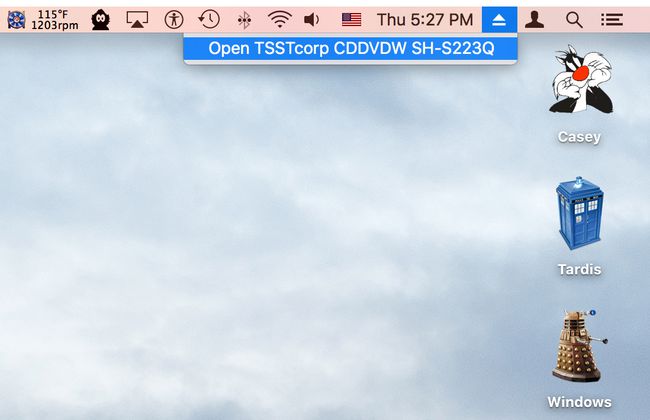
ჩვენი ბოლო რჩევა ოპტიკურ დისკში ჩარჩენილი მედიის ამოსაღებად ასევე ძალიან სასარგებლოა, როგორც დისკების ჩასმისა და ამოსაღებად. თქვენი Mac-ის მენიუს ზოლში CD/DVD Eject მენიუს დამატება საშუალებას გაძლევთ სწრაფად ამოიღოთ ნებისმიერი ოპტიკური დისკი, რომელიც დაკავშირებულია თქვენს Mac-თან. ეს მოიცავს მრავალ შიდა ან გარე დისკს.
და იმის გამო, რომ ბრძანება ყოველთვის ხელმისაწვდომია მენიუს ზოლიდან, თქვენ ყოველთვის შეგიძლიათ ამ ბრძანებაზე წვდომა, არ აქვს მნიშვნელობა რამდენმა ფანჯარამ და აპმა აჭედოს თქვენს დესკტოპს…
